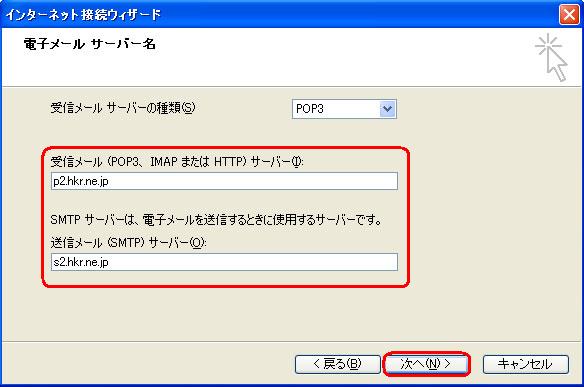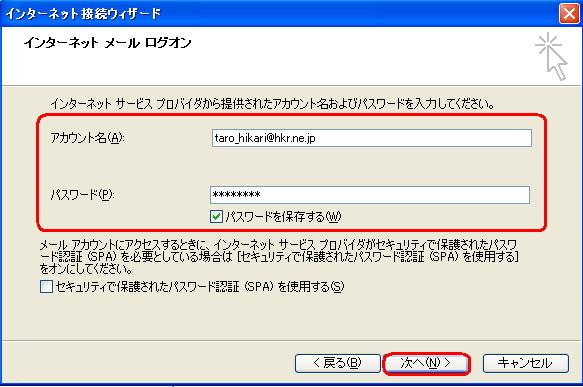|
|
Windows版 Microsoft Outlook Express 5/ 6.x Ver.で電子メールの送受信に必要な、メールアカウントの新規設定を行います。 お手元に情報内容通知書をご用意ください。 |
||
|
1.
|
Outlook Express
|
|
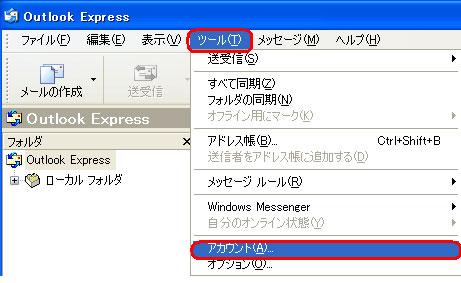 |
||
| 2. |
「インターネット アカウント」の画面が表示されたら、「メール」タブを選択し、「追加」ボタンをクリックし、「メール」を選択します。
|
|
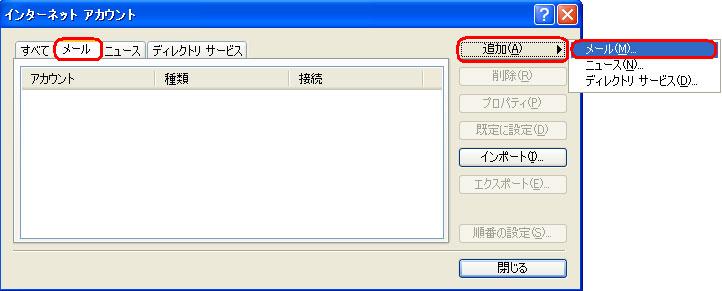 |
||
| 3. |
「インターネット接続ウィザード」が起動したら、「表示名」を入力します。入力が終わったら「次へ」を選択します。 ・入力した名前がメール「送信者」として表示されます。 ここでは、例)taro hikari と入力しました。
|
|
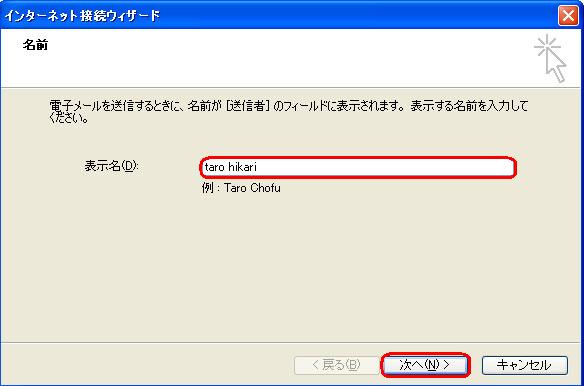 |
||
| 4. |
「インターネット電子メール アドレス」の画面が表示されます。 「メールアドレス」を設定し、「次へ」を選択します。
|
|
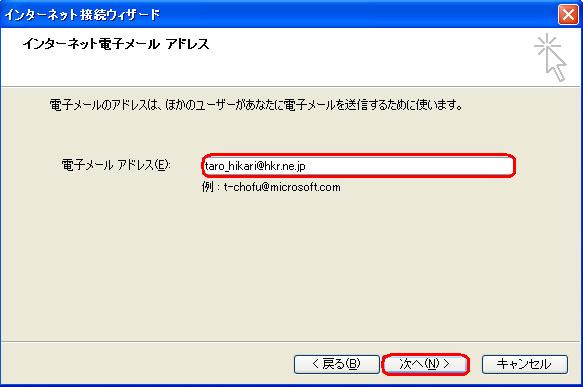 |
||
| 5. |
「電子メール サーバー名」の画面が表示されたら、以下のように設定します。 設定しましたら、「次へ」を選択します。
|
|
|
・「受信メール サーバーの種類(S)」 : 「POP3」を選択 ・「受信メール (POP3、IMAP または HTTP) サーバー」 : 「p2.hkr.ne.jp」 ・「送信メール (SMTP) サーバ」 : 「s2.hkr.ne.jp」 |
||
| 6. |
「インターネット メール ログオン」の画面が表示されたら、以下のように設定します。設定しましたら、「次へ」を選択します。
|
|
|
・「アカウント名(A):」:「登録内容通知書」の「メールID・アドレス」を入力 ・「パスワード (P): 」:「登録内容通知書」の 「メールパスワード」 を入力 ※「セキュリティで保護されたパスワード認証 (SPA) を使用する(S)」: チェックしない |
||
| 7. |
「設定完了」の画面が表示されたら、「完了」を選択し、「インターネット接続ウィザード」を終了します。
|
|
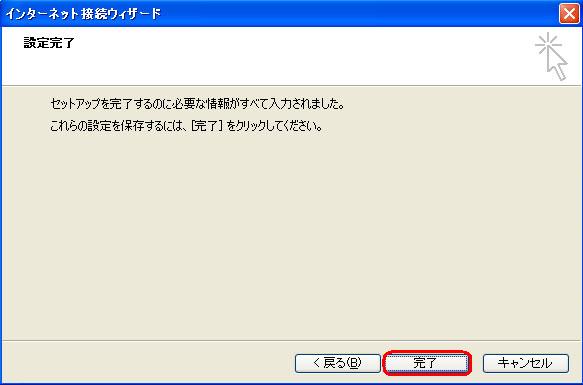 |
||
| 8. |
「インターネット アカウント」画面の「メール」タブに表示された設定を選択し、「プロパティ」をクリックします。
|
|
 |
||
| 9. |
「プロパディ」画面のサーバーをクリックします。
|
|
 |
||
| 10. |
このサーバーは認証が必要にチェックを入れて、「OK」をクリックし画面を閉じて完了となります。
|
|
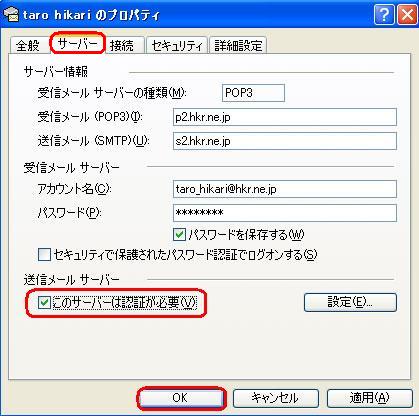 |
||
| 閉じる |
| (C) 2005-2006 Creansmaerd Co.,Ltd. All Rights Reserved. |